(Unityの起動確認)
・「Unity Hub」を起動させる。

・「プロジェクト」をクリック
・「新しいプロジェクト」をクリック
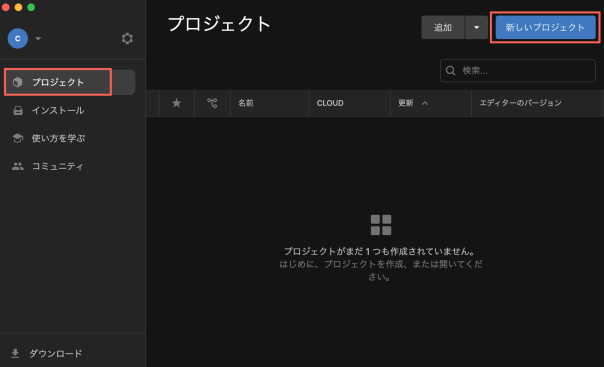
・「3D(Built-In Render Pipeline)」を選択
・「プロジェクト名」は「My Project」のままでOK。
・「保存場所」はディレクトリ(パス)に「日本語」が含まれない場所を指定してください(重要;日本語が含まれるとエラーが発生する可能性が高くなります。)
・「Unity Cloudに接続」の「チェックを外す」(重要)
・「プロジェクトを作成」ボタンを押す。
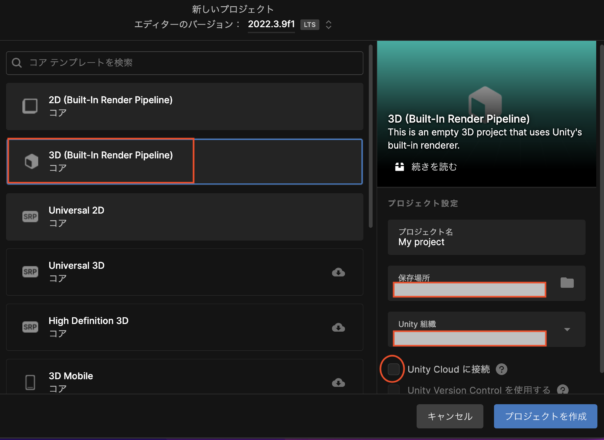
*起動にかなり時間がかかる場合があります。気長に待ちましょう。
・この画面が立ち上がったら、Unityの起動は成功です。
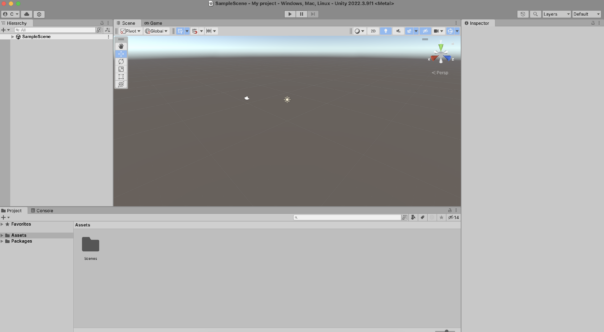
(Visual Studio Codeの起動確認)
・Unityの「Assets」エリアの「余白」にカーソルを持ってきて、そこで「右クリック」
・「Create」→「C# Script」をクリック
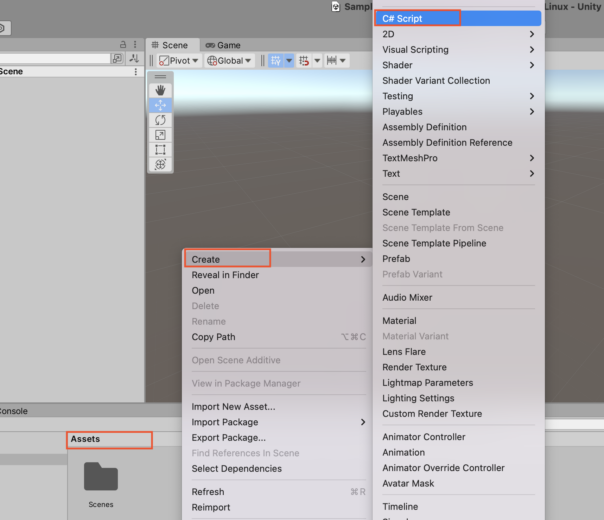
- 名前を「Test」に変更
- 変更が完了したら「ダブルクリック」
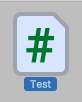
*Visual Studio Codeの起動時に下記のような表示が出た場合
・「チェック」を入れて「信頼します」をクリック
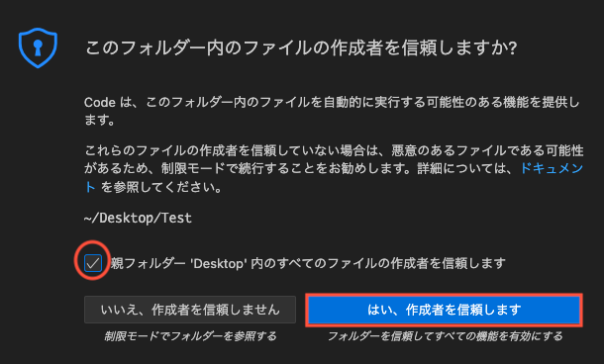
*下記のような表示が出た場合
・「SDKの取得」をクリック
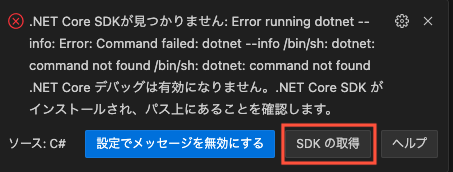
・「開く」をクリック
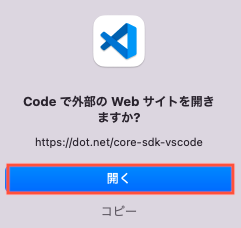
・使用しているMacに合わせて「いずれかを選択」→「ダウンロード」してください。
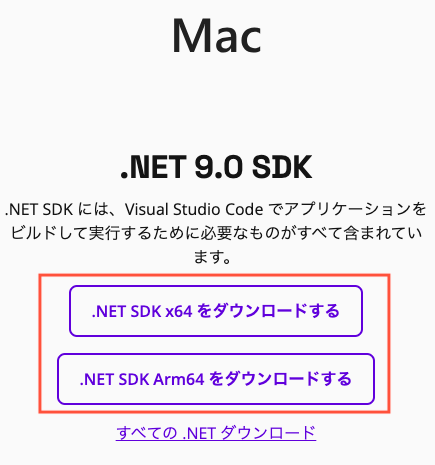
・「インストーラ」をダブルクリック
・指示に従ってインストールを行いましょう。

・インストールが完了したらパソコンを再起動しましょう(ポイント)
*下記のようなエラーが出た場合

・Unityに戻って「Window」→「Package Manager」をクリック
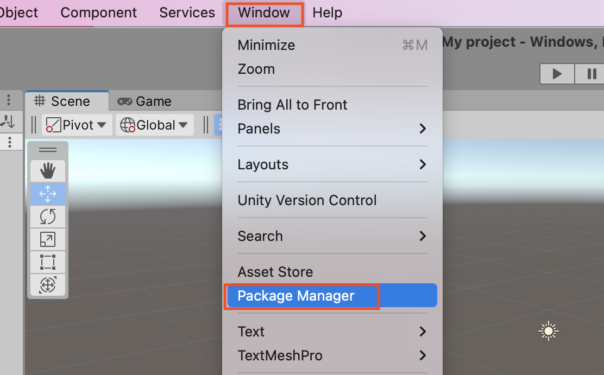
・「In Project」を選択
・「Visual Studio Editor」を選択
・「Unlock」をクリック
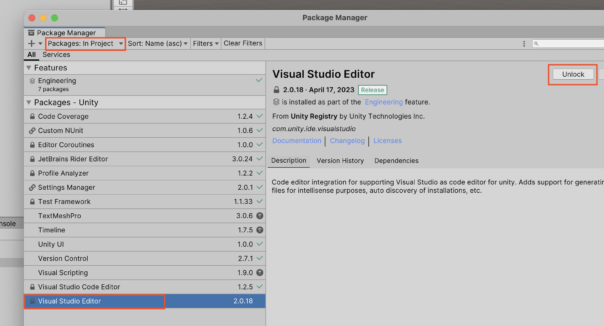
・「Version History」を選択
・「Update」をクリック
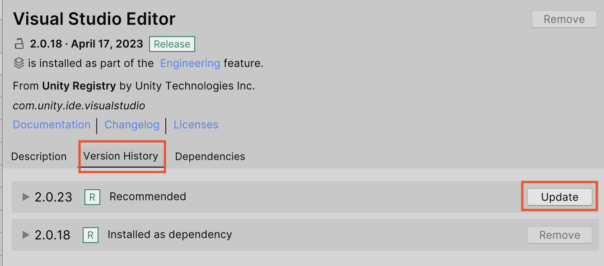
・「Yes」をクリック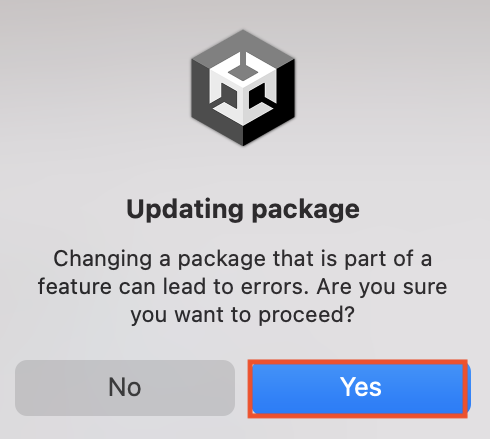
(UnityとVisual Studio Codeの連携確認)
・Testプロジェクトを起動
・「Test」スクリプトをダブルクリック
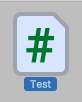
・「14行目」に「tra」と3文字記載しましょう。
・「transform」という「コードの候補」が表示されれば、UnityとVisual Studio Codeの連携が成功しています。
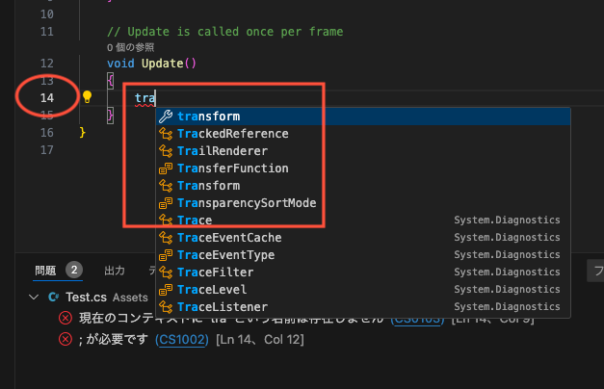
・連携が確認できたら「tra」の文字を削除して、Testスクリプトを閉じましょう。
・「保存しない」をクリック

(コードの候補が出ない/テキストエディタが起動する場合の対処法)
・「Unity」・・・>「Preferences」をクリック
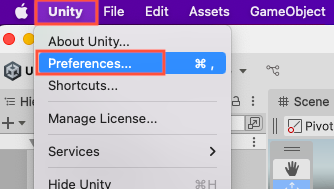
・「External Tools」を選択
・「External Script Editor」の中から「Visual Studio Code」を選択クリック
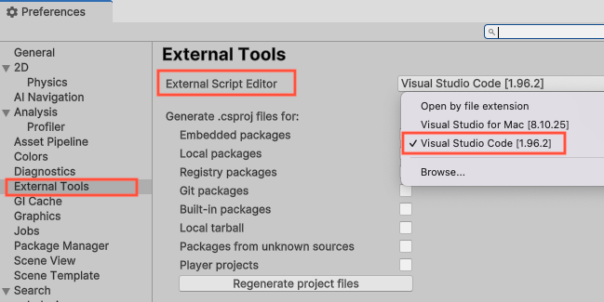
・External Script Editorが「Visual Studio Code」になったことを確認してサブウインドウを閉じる
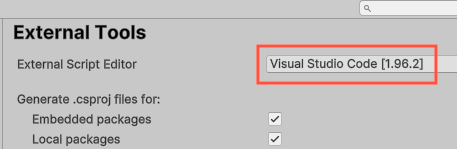
・「Test」スクリプトをダブルクリック
・「14行目」に「tra」と3文字記載しましょう。
・「transform」という「コードの候補」が表示されれば、UnityとVisual Studio Codeの連携が成功しています。
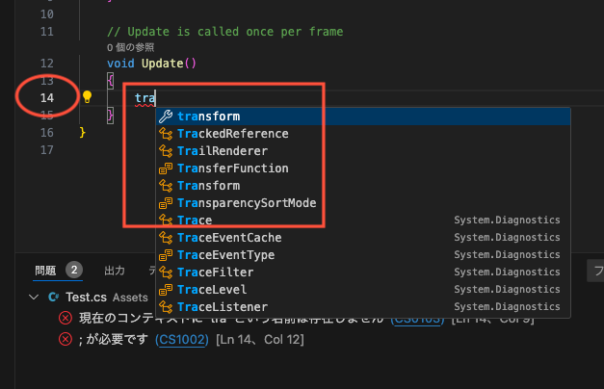
・連携が確認できたら「tra」の文字を削除して、Testスクリプトを閉じましょう。
・「保存しない」をクリック

以上で、起動の確認は完了です。